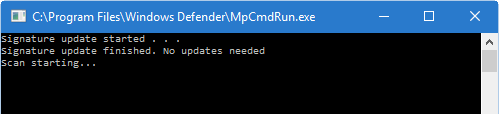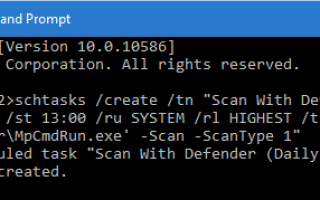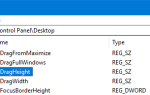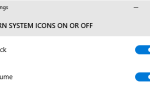Утилита командной строки Защитника Windows MpCmdrun.exe используется для планирования сканирования или обновления файлов определений или подписи с помощью командной строки. В этом посте рассказывается, как настроить Защитник Windows для ежедневного сканирования компьютера в указанное время с помощью планировщика заданий и MpCmdrun.exe в Windows 10.
Заметка: В Windows 8 и 10 уже включена функция автоматического обслуживания, которая выполняет много запланированных задач, включая ежедневное сканирование Защитника Windows, но эта задача выполняется только в том случае, если система находится в режиме ожидания. Более того, автоматическое обслуживание останавливается, как только обнаруживает активность пользователя в системе. Если вы можете разрешить какой-либо интервал простоя ежедневно для автоматического обслуживания, вам не нужно планировать его вручную. Создание запланированного задания вручную обязательно запускает сканирование независимо от того, находится ли ваша система в режиме ожидания или нет.
Способ 1. Создание задачи проверки Защитника Windows с помощью средства командной строки SchTasks.exe
Чтобы запланировать ежедневное сканирование Защитника Windows, создайте запланированное задание, используя SchTasks.exe Консольный инструмент, используя следующие шаги:
- Откройте командную строку с повышенными правами. Для этого щелкните правой кнопкой мыши Пуск и выберите Командная строка (Администратор).
- Введите следующую команду и нажмите
ENTER:schtasks /create /tn "Scan With Defender (Daily Quick Scan)" /sc DAILY /st 13:00 /ru SYSTEM /rl HIGHEST /tr "'C:\Program Files\Windows Defender\MpCmdRun.exe' -Scan -ScanType 1"
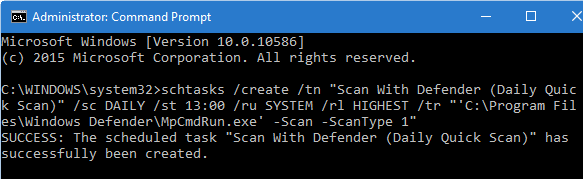
Это создает задачу проверки Защитника Windows, которая выполняется ежедневно в
13:00часов меньшеSYSTEMучетная запись пользователя с самыми высокими привилегиями. Если вы запускаете его подSYSTEMучетной записи вы не увидите окно командной строки, в котором запускается задача. Чтобы увидеть окно командной строки (интерактивное), изменитеSYSTEMна ваше имя пользователя (скажем,John, на местеSYSTEM). - Тип
EXITзакрыть окно командной строки.
Приведенная выше команда была приведена в качестве примера. Вы можете изменить время и частоту сканирования (ЕЖЕДНЕВНО, ЕЖЕНЕДЕЛЬНО, ЕЖЕМЕСЯЧНО) в соответствии с вашими требованиями. Дополнительные сведения о параметрах командной строки Schtasks.exe см. В разделе Schtasks.exe | Статья в Microsoft Docs.
Способ 2. Создание задачи проверки Защитника Windows с помощью планировщика задач
Если вы хотите настроить расписание сканирования Защитника Windows с помощью графического интерфейса планировщика задач, выполните следующие действия:
- Нажмите «Пуск», введите «Планировщик заданий» и нажмите «Планировщик заданий» из списка.
- В меню «Действие» выберите «Создать базовую задачу».

- Назначьте имя для задачи и дайте точное описание для пользовательской задачи.

- Если вы хотите запускать задачу один раз в день, нажмите Ежедневно и нажмите Далее.

- Установите время, когда вы хотите запустить задачу, и нажмите Далее.

- В диалоговом окне «Действие» нажмите «Запустить программу» и нажмите «Далее».

- В текстовом поле «Программа / скрипт» укажите полный путь
MpCmdRun.exe, В текстовом поле Добавить аргументы введите одно из следующих:-Scan -ScanType 1 (for Quick Scan)
-Scan -ScanType 2 (for Full system Scan)
(или)
SignatureUpdateAndQuickScan

- Выберите диалоговое окно «Открыть свойства» для этой задачи, когда я нажимаю «Готово» и нажимаю «Готово».

- Включить флажок для
Run with highest privileges, - Выберите Windows 10 в раскрывающемся списке «Настроить для:».
- Выход из планировщика заданий. Вот и все! Вы создали задачу, которая запускает сканирование Защитника Windows по расписанию. Задача должным образом выполняется, как указано, в указанное время. Окно командной строки можно просто свернуть.
 Если вы использовали
Если вы использовали SignatureUpdateAndQuickScanЭтот параметр обновляет подписи и выполняет быстрое сканирование.
Быстрая подсказка! Вы также можете автоматизировать сканирование с помощью графического интерфейса Защитника Windows вместо версии интерфейса командной строки.
Надеюсь, что это руководство помогло вам изучить два метода, которые можно использовать для запуска сканирования по расписанию Защитника Windows на компьютере Windows. Давай узнаем твои комментарии.

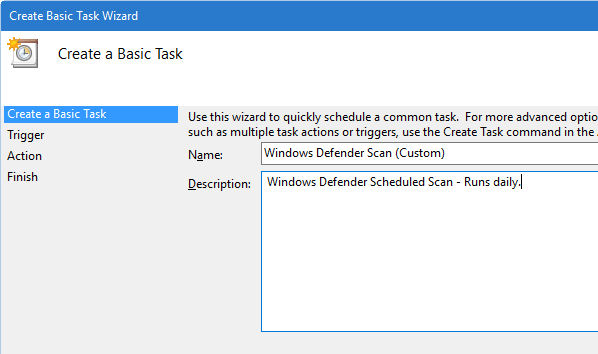
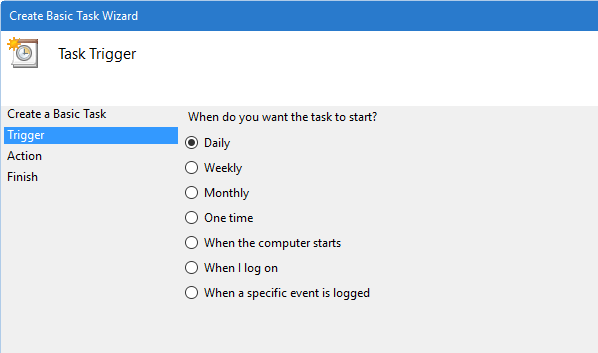

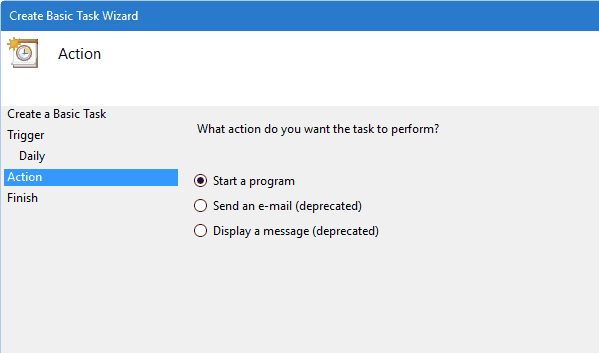
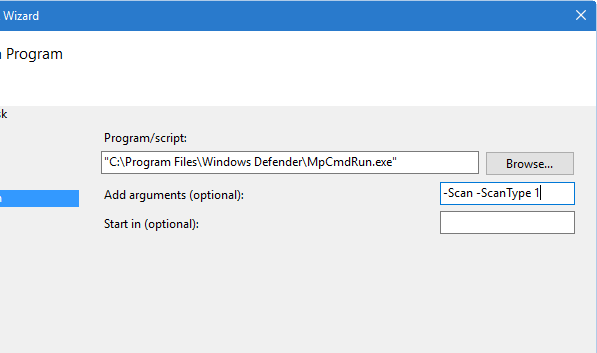
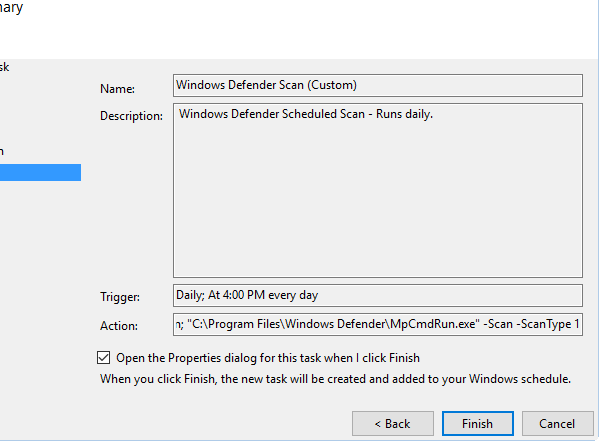
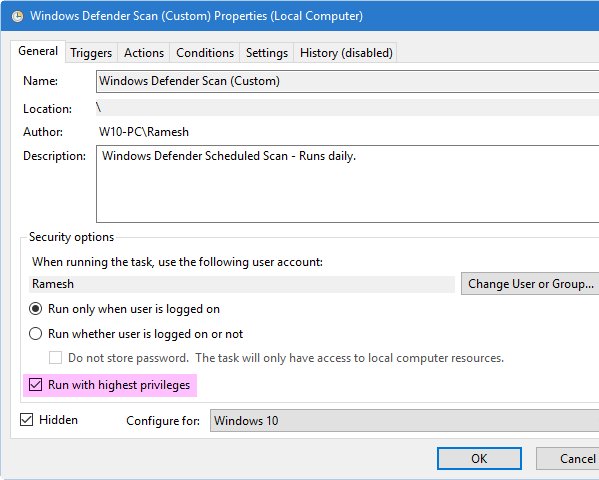
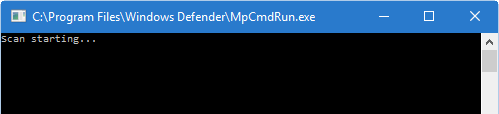 Если вы использовали
Если вы использовали